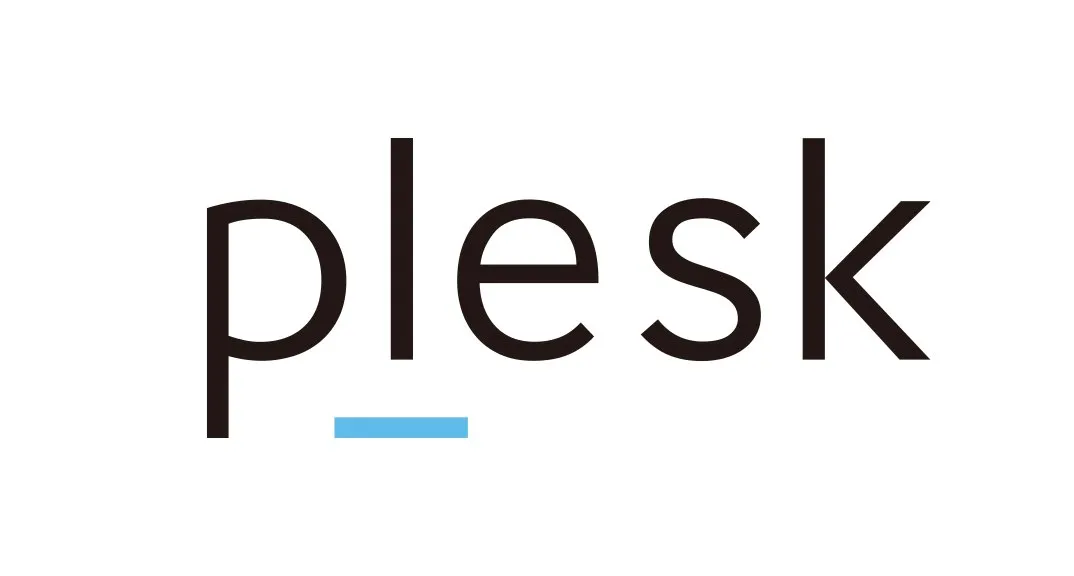Giriş:
- Plesk Panel, web sunucularının yönetimini kolaylaştıran bir arayüz sağlar.
- Bu makalede, Plesk Panel üzerinde yedekleme ve geri yükleme işlemlerini adım adım öğreneceksiniz.
Plesk Panel’e Giriş Yapma:
- Web tarayıcınızı açın ve Plesk Panel giriş URL’sine gidin.
- Kullanıcı adınızı ve şifrenizi girerek oturum açın.
Yedekleme Oluşturma:
- Ana Plesk Panel arayüzünde, “Yedekleme” sekmesine tıklayın.
- “Yeni Yedekleme Oluştur” seçeneğine tıklayarak yeni bir yedekleme işlemi başlatın.
- İlgili seçenekleri belirleyerek, yedeklemenin kapsamını ve sıklığını ayarlayın.
Otomatik Yedekleme Ayarları:
- Plesk Panel, otomatik yedekleme özellikleri sunar.
- Otomatik yedekleme zamanlamasını ve saklanacak yedekleme kopyası sayısını belirleyin.
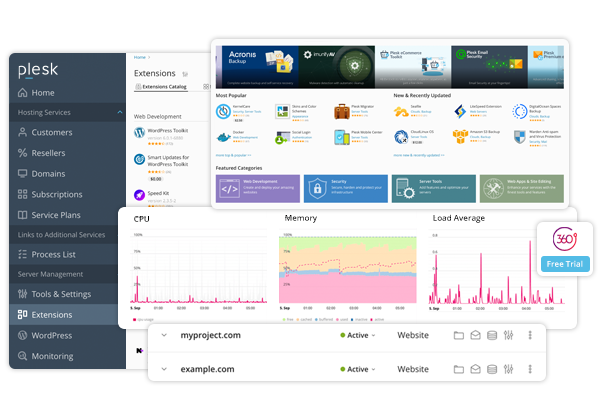
Yedekleme Yönetimi:
- Plesk Panel, oluşturulan yedekleme işlemlerini yönetmek için bir arayüz sağlar.
- Yedekleme geçmişini görüntüleyebilir, yeniden adlandırabilir veya silme işlemleri gerçekleştirebilirsiniz.
Yedekleme İçeriğini İnceleme:
- Oluşturulan yedeklemelerin içeriğini inceleyebilirsiniz.
- Dosyaları ve veritabanlarını tek tek veya birlikte geri yükleyebilirsiniz.
Geri Yükleme İşlemi:
- Plesk Panel, yedekleme dosyalarını geri yüklemek için kolay bir arayüz sunar.
- İlgili yedekleme dosyasını seçerek geri yükleme işlemini başlatın.
Veri Bütünlüğünü Doğrulama:
- Geri yüklemenin tamamlandığından emin olmak için web sitenizi ve veritabanlarınızı kontrol edin.
- Tüm verilerin doğru bir şekilde geri yüklendiğinden ve çalışır durumda olduğundan emin olun.
Sonuç:
- Plesk Panel üzerinde yedekleme ve geri yükleme işlemleri, web sunucularının güvenliği ve veri kaybı riskinin azaltılması için önemlidir.
- Bu adımları takip ederek, web sitenizin ve verilerinizin güvenliğini sağlayabilir ve hızlı bir şekilde geri yükleyebilirsiniz.
Share this article